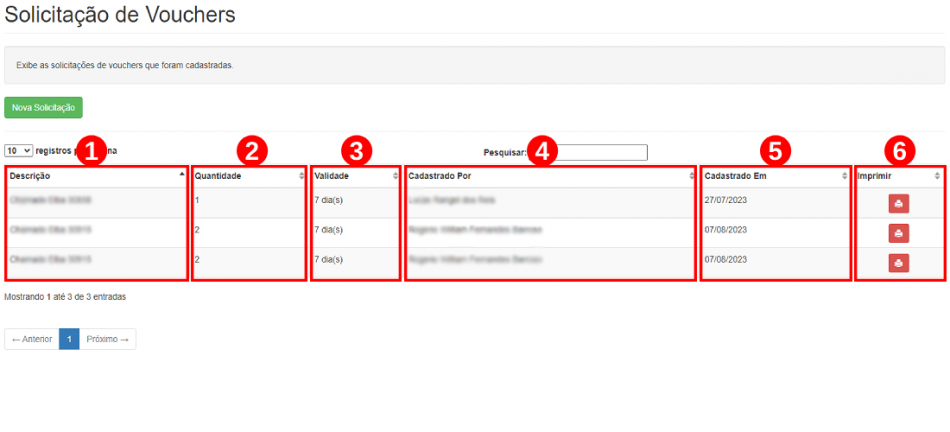Solicitação de um ou mais voucher(s) pelo IFTOOLS: mudanças entre as edições
| Linha 46: | Linha 46: | ||
- Cadastrado Por:<font color="red">(4)</font></b> exibi o usuário do NTI que atendeu o chamado do sistema GLPI.<br><b> | - Cadastrado Por:<font color="red">(4)</font></b> exibi o usuário do NTI que atendeu o chamado do sistema GLPI.<br><b> | ||
- Cadastrado Em:<font color="red">(5)</font></b> exibi a data que foi cadastrado o(s) voucher(s) pelo usuário do NTI no IFTOOLS.<br><b> | - Cadastrado Em:<font color="red">(5)</font></b> exibi a data que foi cadastrado o(s) voucher(s) pelo usuário do NTI no IFTOOLS.<br><b> | ||
- Imprimir:<font color="red">(6)</font></b> exibi o ícone da impressora, clicável, para | - Imprimir:<font color="red">(6)</font></b> exibi o ícone da impressora, de forma clicável, para efetuar o download do(s) voucher(s) em formato PDF, possibilitando a impressão dos mesmos. | ||
<br><br>Confira a <b>Figura 3</b>.</p> | <br><br>Confira a <b>Figura 3</b>.</p> | ||
</div> | </div> | ||
Edição das 17h15min de 9 de agosto de 2023
Verificação de vouchers disponíveis no IFTOOLS
Em seu navegador, abra o link a seguir: https://iftools.muz.ifsuldeminas.edu.br/login
Efetue o login inserindo o "Usuário"(1) e a "Senha"(2), logo, em seguida, clique no botão “Entrar”(3), conforme a Figura 1.
|
Figura 1: Tela de acesso ao IFTOOLS. |
Após efetuar o login no sistema IFTOOLS, clique no menu "Sistema"(1), logo, em seguida, clique no submenu “Solicitação de Vouchers”(2), conforme a Figura 2.
|
Figura 2: Tela de exibição das solicitações de vouchers que foram cadastradas. |
Na tela seguinte, confira as solicitações de vouchers cadastrados no sistema IFTOOLS:
- Descrição:(1) exibi o usuário que fez a solicitação e o nº do chamado aberto no sistema GLPI.
- Quantidade:(2) exibi a quantidade de vouchers solicitados.
- Validade:(3) exibi o período de dias que estará disponível o voucher.
- Cadastrado Por:(4) exibi o usuário do NTI que atendeu o chamado do sistema GLPI.
- Cadastrado Em:(5) exibi a data que foi cadastrado o(s) voucher(s) pelo usuário do NTI no IFTOOLS.
- Imprimir:(6) exibi o ícone da impressora, de forma clicável, para efetuar o download do(s) voucher(s) em formato PDF, possibilitando a impressão dos mesmos.
Confira a Figura 3.
|
Figura 3: Tela de exibição com os vouchers cadastrados no sistema. |